我们经常会遇到UITableViewCell的高度要跟随内容而调整,在未引入AutoLayout之前,我们使用以下方法计算Label高度,然后heightForRowAtIndexPath中返回计算的高度,这种做法,真的很土很局限很不好,如果UILabel使用了CoreText或者UIKit进行了富文本不同字体的排版,它更是没办法,我还得分段来计算,总之各种麻烦。
- (CGSize)sizeWithFont:(UIFont *)font constrainedToSize:(CGSize)size lineBreakMode:(NSLineBreakMode)lineBreakMode NS_DEPRECATED_IOS(2_0, 7_0, "Use -boundingRectWithSize:options:attributes:context:"); // NSTextAlignment is not needed to determine size
本系列文章我们讨论的是AutoLayout,那iOS6引入AutoLayout之后,情况是否有所变化呢?当然!而且AutoLayout在iOS不断更新过程中,也在一起不断的优化,以方便开发者进行布局。说实话,跟很多开发者一样,我目前也并不是特别喜欢AutoLayout,有一些不可控的因素,布局并没有完全掌握在自己手上,需要依赖系统根据约束进行调整,这让保守的开发人员很没有安全感。不废话了,我们还是进入到正题。
我们直接拿一个现实的需求来进行讨论,如下图,我们需要构建一个页面,上面部分显示我们预约保养的基本信息,下面部分显示该门店目前提供的优惠券列表,这种需求最简单的做法就是直接用两种UITableViewCell,下面的部分的UITableViewCell要简单一些,高度固定,而上面部分的UITableViewCell的内容有很多不确定的内容,比如用户预约保养选择的项目,门店的名称地址,这些UILabel的高度都不确定,所以导致上面部分的UITableViewCell的高度需要动态调整,这是一个比较典型的实例,我们一起来看一下如何解决。
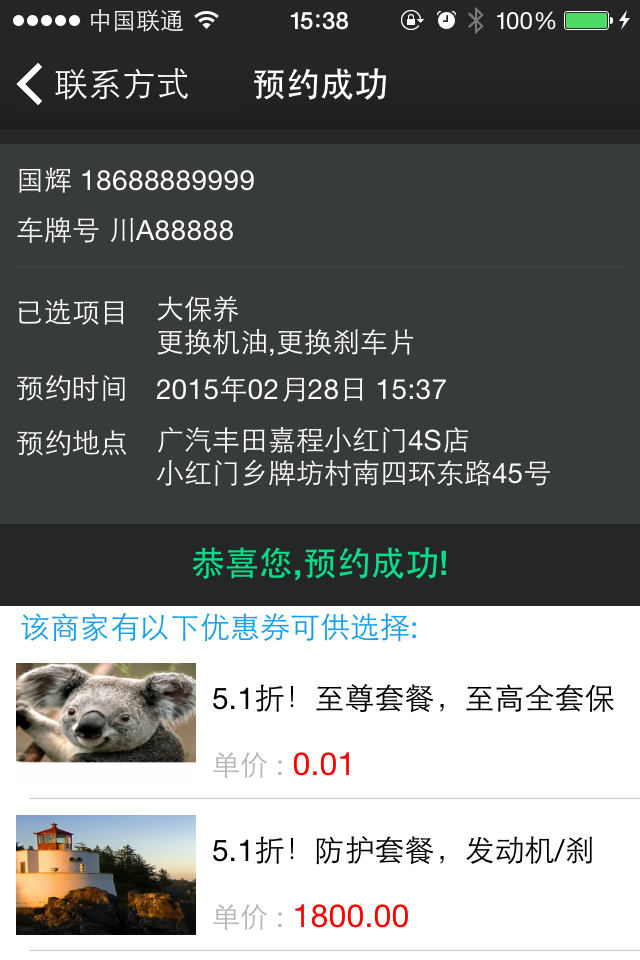
一、建立合理的约束
我们先建立自定义Cell: AppointmentedInfoCell (创建XIB)。 然后设置合理的约束条件,什么是合理的约束条件,一方面我们需要按前面讲到的设置正确的约束条件,另一方面我的意思主要是控件的compression resistance 和 hugging constraints ,在IB中如下图:

我们知道在Autolayout中,我们的UILabel,UIButton等控件都有了内建大小(intrinsic content size),就是说控件的大小会根据内容进行自动调整,可以将这些控件的大小和ScrollView的bounds和contentSize进行对比,意思有点类似,只不过UILabel,UIButton这些控件并不像Scrollview一样可以在bounds不等于contentSize的情况下进行滚动查看内容。 在这里为了使用UILabel的内建大小,我们要保持compression resistance 和 hugging constraints 的垂直方向优先级没有被更高的优先级所覆盖,比如更改了UILabel内建大小的优先级(priority),并设置了UILabel的高度约束的优先级高于内建大小的优先级,那内建大小自然就不起作用了,就会以高优先级为准.
一方面我们确保了AppointmentedInfoCell中的控件,目前全是UILabel,其内建大小垂直方向优先级为最高的1000。 光这个还不够,我们还要确保内建大小的边缘跟随内建大小一起变化,从而保证我们的内建大小可以起作用,说白了,就是要求contentView中的子控件建立与superView的约束,我们先建立第一个UILabel(姓名、电话)与superview top 的间距约束,然后依次往下建立控件之间推荐间距的约束,左边同列控件建立左部对齐约束,右边同行内容的建立顶部对齐约束,垂直方向的间距约束,最底部的”预约结果Label”建立与superview bottom的间距约束。
特别提醒:与contentView的四边间距约束很重要,有了4个与contentView的边缘约束,才能保证contentView的大小跟随其subviews变化。
上面这些就是建立合理的约束条件,这里随便提醒一下,UILabel在IB中布局的大小如果跟内容计算出来的不一致就会有警告,比如UILabel长度为200,目前的内容为2个14号字的长度,那UILabel就会有警告,对于这种警告,你需要忍住你的强迫症。
二、计算行高
这一步在iOS7与iOS8上面就有所不同了,我们先来看最新的iOS8。
1、iOS8:
从iOS8开始引入了UITableViewCell的高度的自适应功能,在iOS8之前实现很麻烦的功能,iOS8以后就不需要自己动手去做了,稍后我们会看一下iOS7下面如何做。
//打开tableview的高度估算功能 _iTableView.rowHeight = UITableViewAutomaticDimension; _iTableView.estimatedRowHeight = 70.0;
estimatedRowHeight必须设置为大于0,为了画面的过度顺畅,保证UITableview的高度变化不至于导致UITableview的大范围滚动而影响了用户视觉体验,我们用一个预估的平均值,这也就是所谓的预估值。estimatedRowHeight并不是最终的行高,当一个Cell需要显示的时候,会精确计算实际的行高,contentView的宽度就是UITableview的宽度减去Section Index,accessoryView等的宽度,contentView的高度则会自动根据其子视图的约束关系计算,当此精确值被计算出过后,estimatedRowHeight、tableview的contentSize,bounds,这些都会跟随更新。
estimatedRowHeight每一行都会使用此值用于该行的预估值,进而初步预估UITableView的contentSize。如果UITableView每行内容变化很大,行高差别很大,那我们可以使用以下方法为每一行设置各不相同的预估值。也就是说有通用值,也有个性值。
- (void)tableView:(UITableView *)tableView estimatedHeightForRowAtIndexPath:(NSIndexPath *)indexPath;
OK,预估值只是一个插曲,我们来看精确值,在iOS8过后,我们只需简单的激活预估值,并在heightForRowAtIndexPath中返回UITableViewAutomaticDimension即可。
- (CGFloat)tableView:(UITableView *)tableView heightForRowAtIndexPath:(NSIndexPath *)indexPath { if (IS_IOS8_OR_ABOVE) { return UITableViewAutomaticDimension; } }
2、iOS7:
UITableViewCell的contentView的高度自适应是iOS8中加入的,iOS7就只能自己计算了,所以我们来看一下iOS7下如何处理的。
//NIB注册,获取自定义UITableView实例的方式有很多种,这里随便用一种 UINib *cellNib = [UINib nibWithNibName:@"AppointmentedInfoCell" bundle:nil]; [self.tableView registerNib:cellNib forCellReuseIdentifier:@"AppointmentedInfoCell"]; //先创建一个基本的Cell实例,我们后面cellForRowAtIndexPath 和 heightForRowAtIndexPath 都需要用,由于UITableView的加载过程是先计算出所有的行高,再对每行进行渲染的,即 heightForRowAtIndexPath是先调用的,所以这里的baseCell就是一个离屏控件,用于辅助计算高度的,而后面也可以直接使用其用于每行内容的更新,每种类型的Cell只需要一个即可,这样我们的离屏内存并不会浪费。 _baseCell = [cellNib instantiateWithOwner:nil options:nil][0]; //更新Cell内容 - (void)configureCell:(AppointmentedInfoCell *)cell atIndexPath:(NSIndexPath *)indexPath { //更新contentView的子控件 } // - (UITableViewCell *)tableView:(UITableView *)tableView cellForRowAtIndexPath:(NSIndexPath *)indexPath { AppointmentedInfoCell *cell = [tableView dequeueReusableCellWithIdentifier:@"AppointmentedInfoCell" forIndexPath:indexPath]; [self configureCell:cell atIndexPath:indexPath]; return cell; } // - (CGFloat)tableView:(UITableView *)tableView heightForRowAtIndexPath:(NSIndexPath *)indexPath { [self configureCell:_baseCell atIndexPath:indexPath]; [_baseCell layoutSubviews]; CGFloat height = [_baseCell.contentView systemLayoutSizeFittingSize:UILayoutFittingCompressedSize].height; return height + 1;//由于分割线,所以contentView的高度要小于row 一个像素。 }
OK,到这里,我们基本上就掌握了AutoLayout的UITableViewCell的动态高度的处理,关键点就是systemLayoutSizeFittingSize的使用,希望本篇能够帮助你更好的理解AutoLayout以及UITableView在iOS8新增的布局处理。